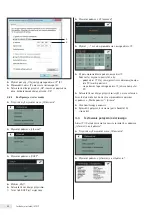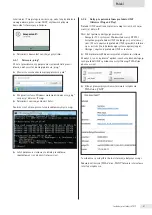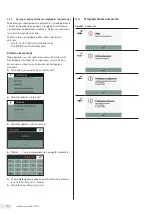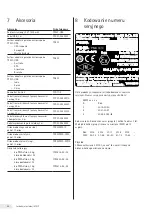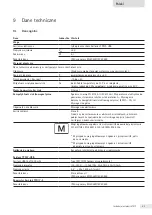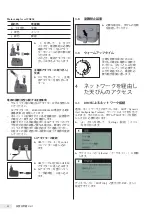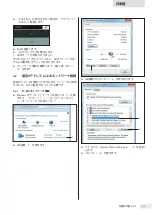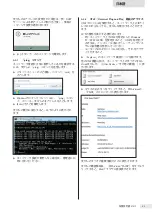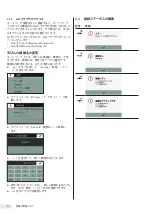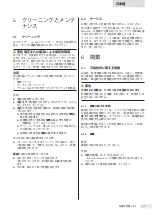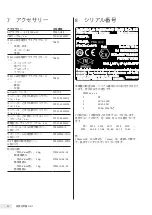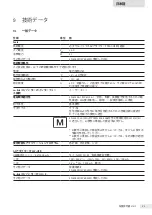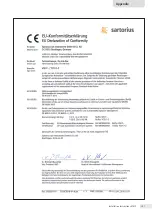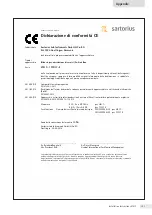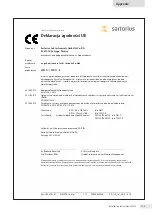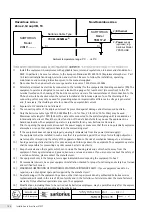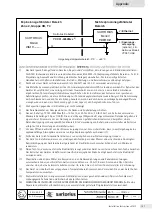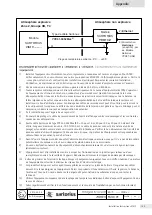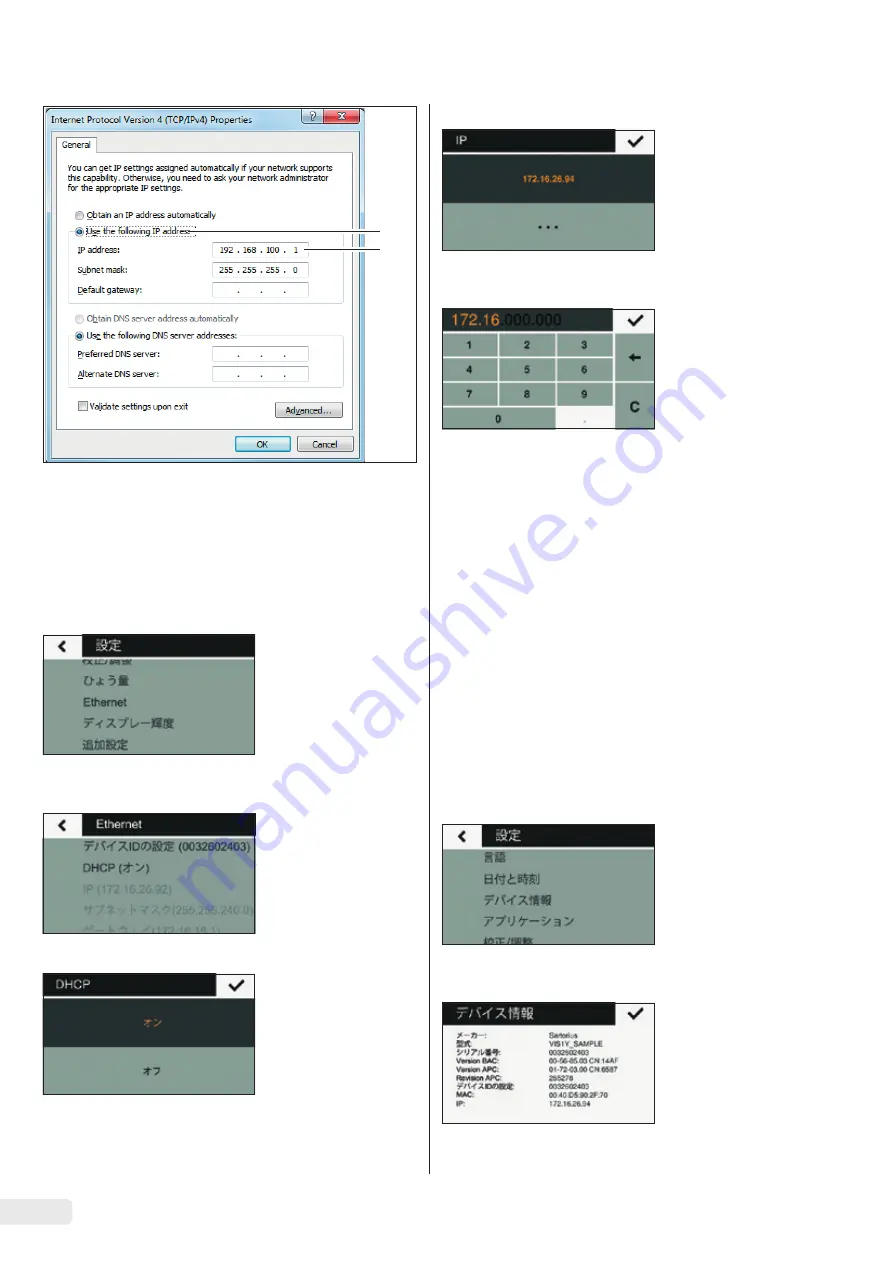
t
[次の
IP
アドレスを使う](
5
)を選択します。
t
ネットワーク接続の
IP
アドレスを入力します(
6
)。
t
[
OK
]で入力を確定し、続く各ウィンドウを[
OK
]
で閉じます。
4.2.2
天びんのネットワーク構成
t
「
i
」ボタンを押して、[
Settings
(設定)]メニュ
ーを呼び出します。
t
サブメニューの[
Ethernet
(イーサネット)]に移動
します。
t
サブメニューの[
DHCP
]に移動します。
t
[
Off
]を選択します。
t
[
l
]
ボタンで入力を確定します。
y
DHCP
モードがオフになりました。
t
サブメニューの[
IP (xxxxxxx)
]に移動します。
t
[
t
]を選択すると、新しい
IP
アドレスを入力でき
ます。
t
入力ボックスを使用して新しい
IP
アドレスを入力し
ます。以下を確認します:
− Windows PC
と同じアドレス空間の
IP
アドレス
(サブネットマスク)を使用すること。
− Windows PC
と同じ
IP
アドレスを使用しないこと。
t
[
l
]ボタンで入力を確定し、[
Settings
]メニュー
を終了します。
サブメニュー[
Subnet Mask
(サブネットマスク)]と
[
Gateway
(ゲートウェイ)]の設定も構成します。
t
天びんを再起動します。
t
ジ)を参照)。
4.3
ネットワーク接続のテスト
IP
アドレスと機器
ID
は、サブメニューの[
Device
Information
(機器情報)]でいつでも確認できます。
t
「
i
」ボタンを押して、[
Settings
(設定)]メニュ
ーを呼び出します。
t
サブメニューの[
Device Information
(機器情報)]
に移動します。
6
5
94
設置説明書
VIS1Y